티스토리 뷰
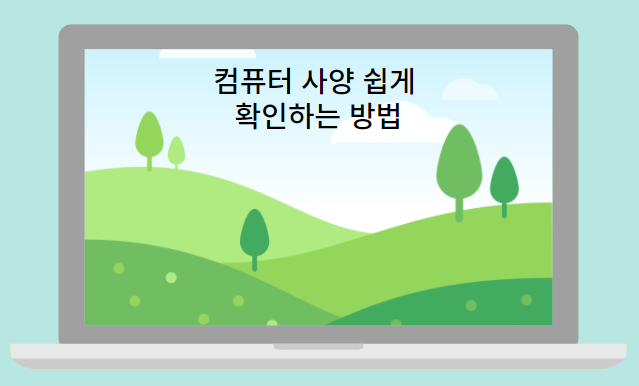
안녕하세요? 행복마을 입니다. 오늘 알아볼 내용은 "윈도우10에서 컴퓨터 사양 쉽게 확인하는 방법" 에대하여 알아보겠습니다. 컴퓨터를 하다보면 컴퓨터 사양을 알아야할 경우가 있습니다. 예를들어서 컴퓨터가 고장이 낫다던지, 게임을하는데 내 컴퓨터 사양이 맞는지, 프로그램을 쓸려는데 사양이 충분한지. 컴퓨터를 중고로 팔아야 하는데 사양을 몰라서 난처한 경우가 생깁니다. 그래서 아주 쉽게 다른 프로그램 설치없이 내 컴퓨터 사양을 확인해 볼수 있는 방법을 설명해 보겠습니다. 우리가 컴퓨터 사양중 체크해야할 부분은 CPU, RAM, 그래픽카드, 하드디스크 용량 등이 있습니다. 컴퓨터 사양을 확인해 볼수있는 방법이 2가지 있는데 우선 첫번째 방법을 알아보겠습니다.^ ^
첫번째 컴퓨터 사양 확인하는 방법
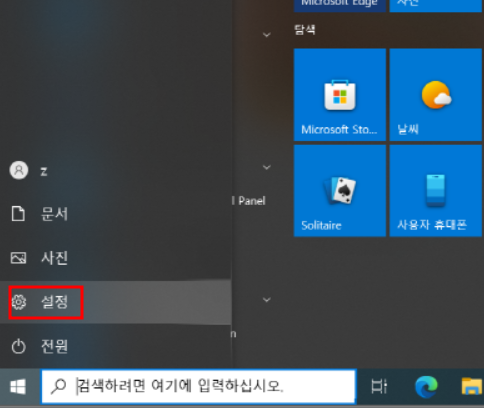
화면 좌측 아래에 윈도우 버튼을 누르시고 톱니바퀴 모양의 설정을 클릭해 줍니다. 한번에 설정으로 들어오기 싶으시면 윈도우 단축키 WIN + I 를 같이 눌러주시면 됩니다. 단축키를 쓰시면 더욱 편하겠죠.^ ^
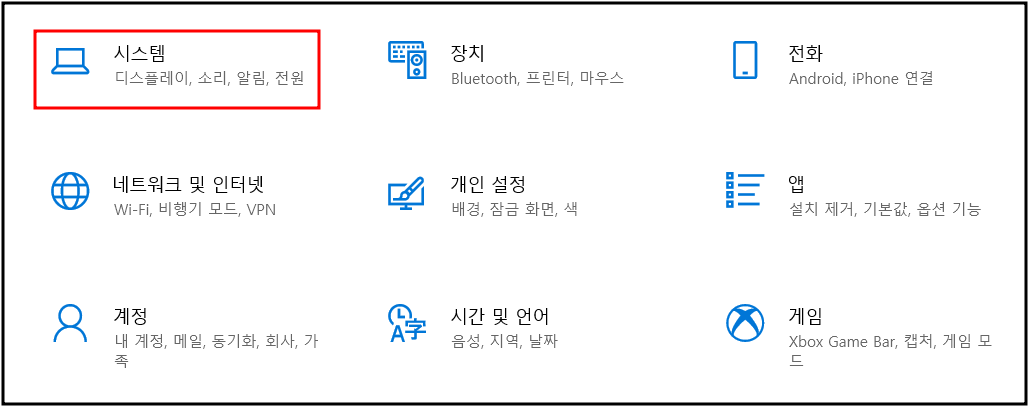
화면을 보시면 시스템을 눌러 주십니다.
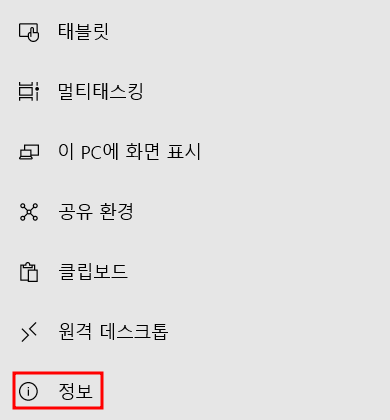
왼쪽 하단에 보시면 정보가 있습니다. 정보를 클릭해주세요.
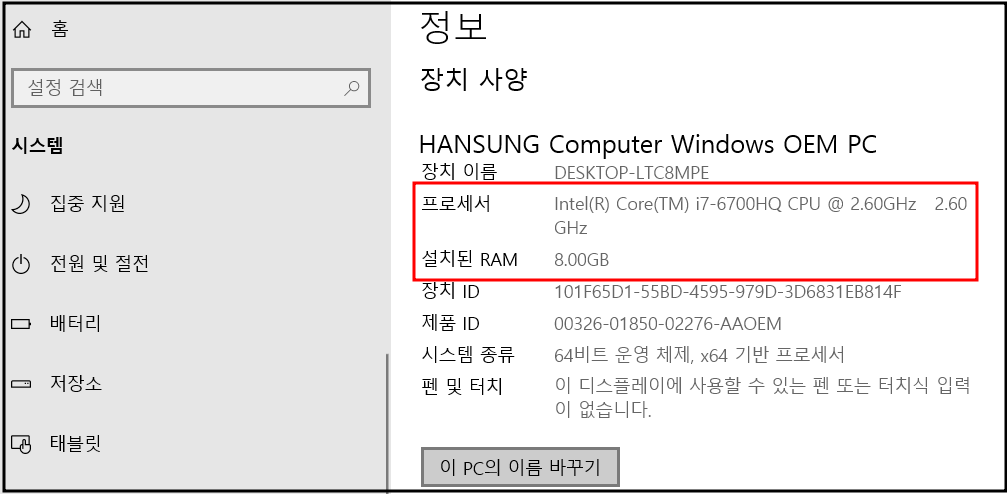
그러면 바로 화면에 내 PC의 CPU와 RAM의 사양을 확인해 보실수 있습니다. 여기서 RAM은 저장 메모리가 아니고 작업을 위한 메모리로 생각하시면 됩니다.
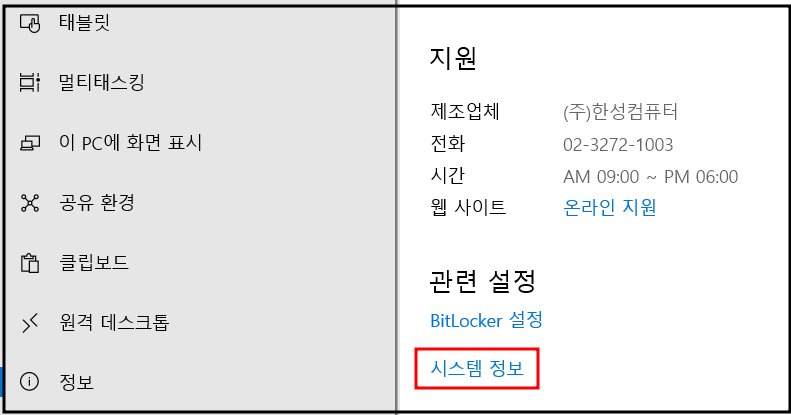
아래쪽으로 내려보시면 시스템 정보가 보입니다. 시스템 정보를 눌러줍니다.
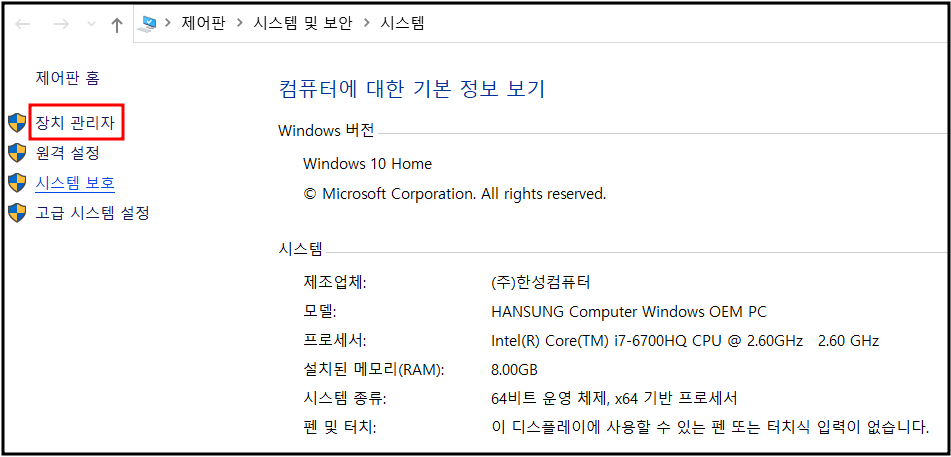
그러면 장치 관리자가 보이실겁니다. 장치 관리자를 들어갑니다.
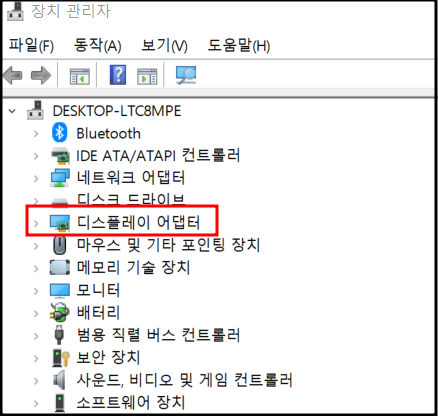
그리고나서 디스플레이 어댑터로 들어가십니다.
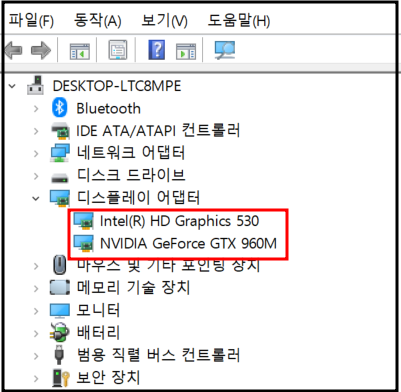
들어오시면 현재 사용하고 있는 그래픽카드 정보가 보입니다. 그래픽 카드가 2개라서 2개가 보이네요.
두번째 컴퓨터 사양 확인하는 방법
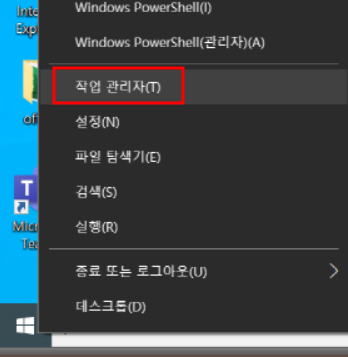
이 방법이 컴퓨터 사양 확인하는 방법중에 가장 쉬운 방법입니다. 윈도우 화면상에 좌측 아래에 윈도우모양을 오른쪽 마우스 클릭을 해줍니다. 그러고나서 작업관리자를 눌러줍니다. 참고로 작업관리자 윈도우 단축키는 Ctrl + Alt + Delete 입니다. 컴퓨터 프로그램이 오류가 발생했을때 사용도할수 있습니다.^ ^

들어오시면 이렇게 성능이 보이실겁니다. 성능으로 들어갑니다.
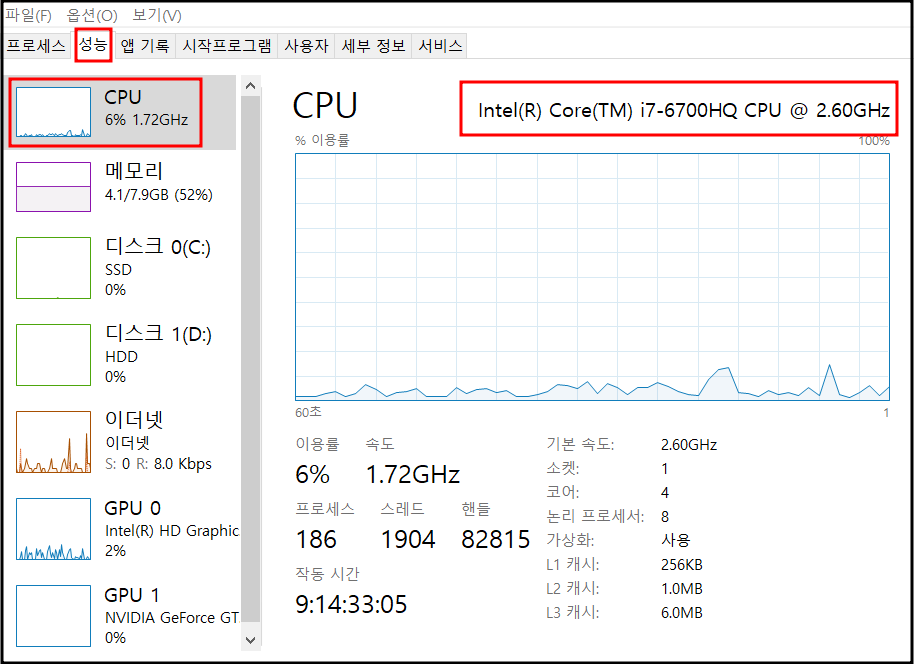
이곳에서 CPU, RAM, 그래픽카드, 하드디스크의 사양을 확인해보실수 있습니다. 현재 화면에서는 CPU 사양정보를 보여주고 있습니다. 아래는 RAM 사양입니다.
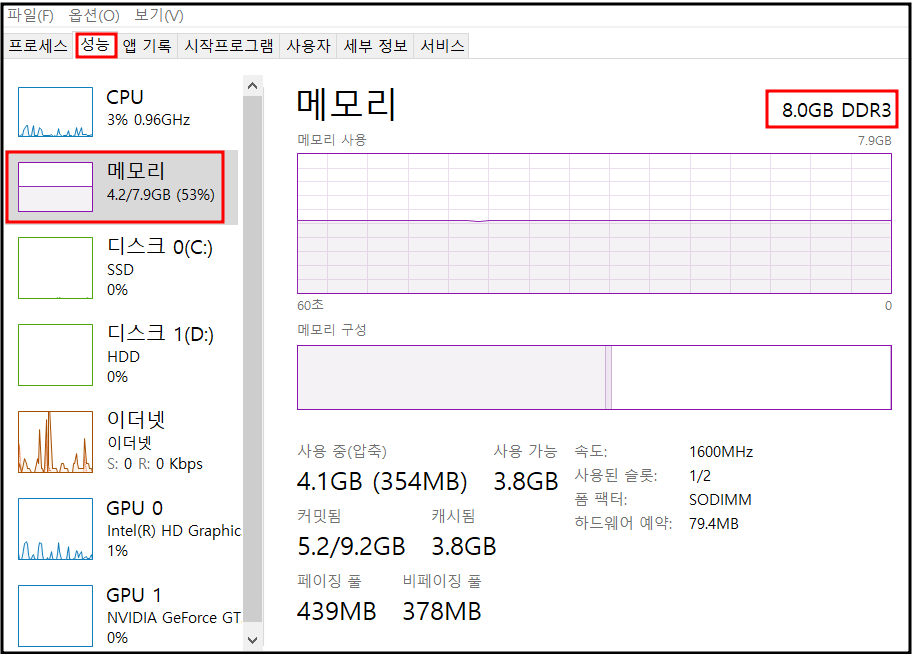
현재 RAM 사양 정보를 보여주고 있습니다. 아래는 하디드스크 사양 입니다.
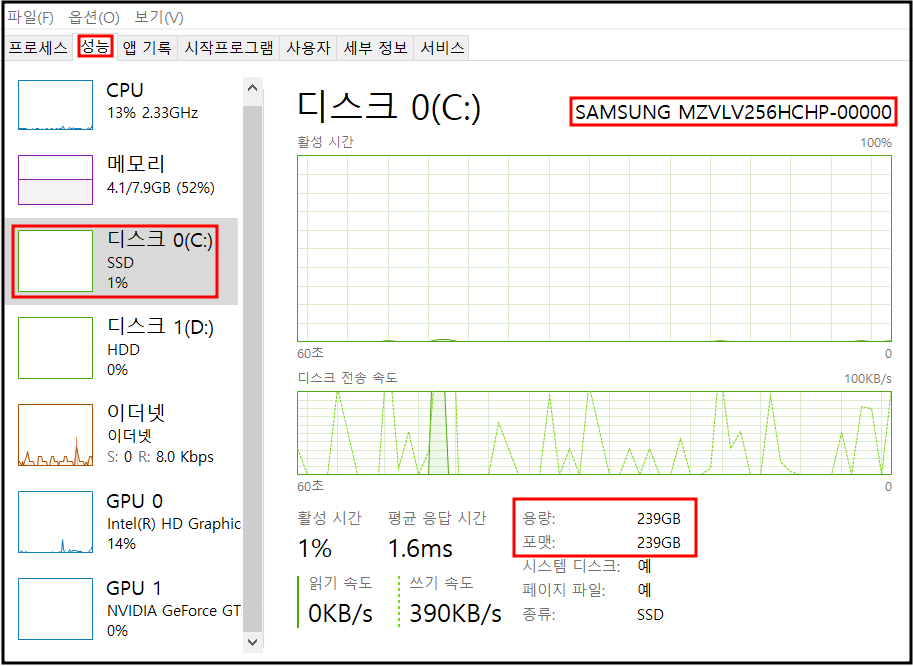
화면상에 하드디스크 사양 정보를 확인해보실수 있습니다. 밑에서 그래픽 카드 사양을 확인하실수 있습니다.
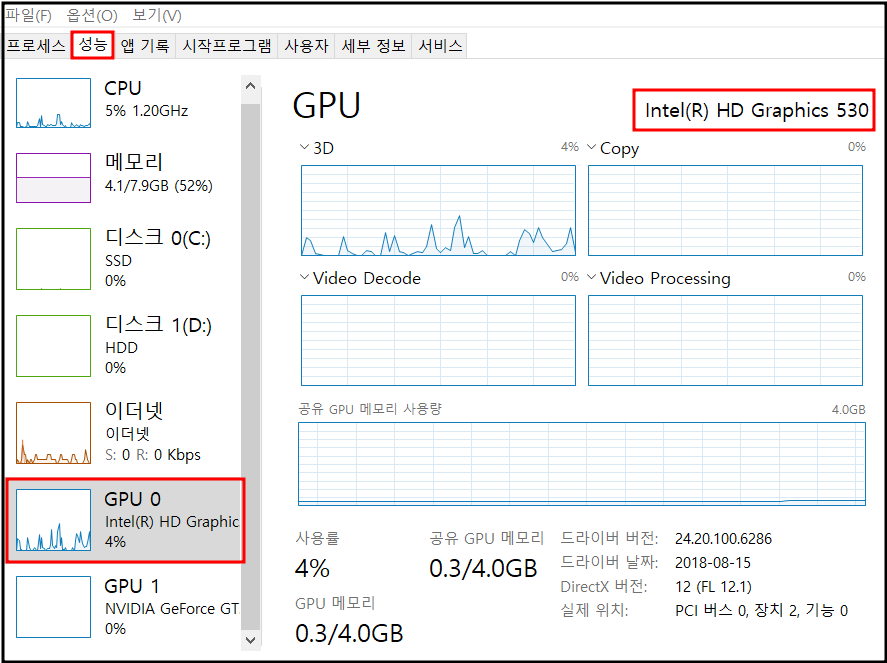
첫번째 그래픽 카드 사양 정보 입니다.^ ^
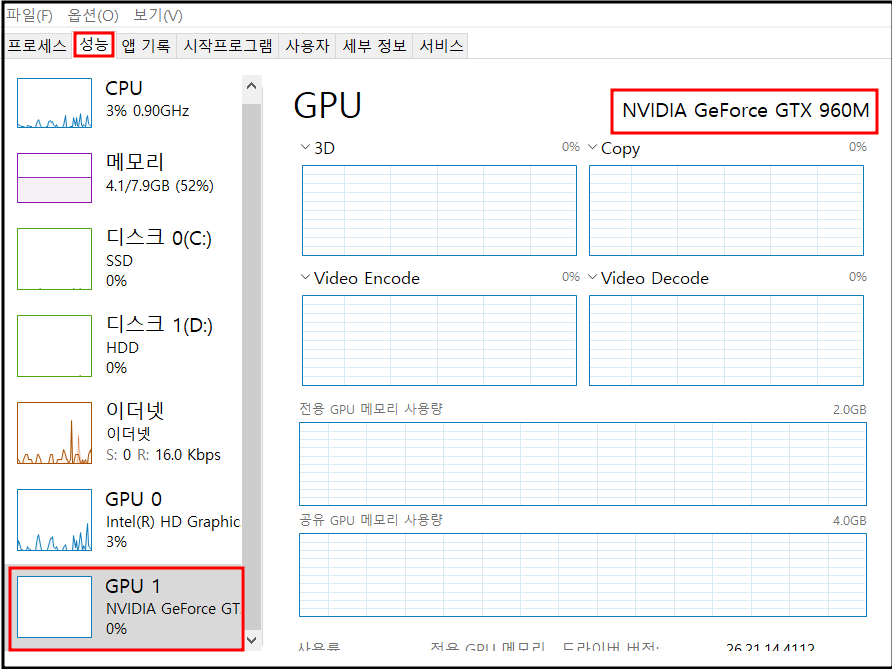
두번째 그래픽 카드 정보 사양 입니다.^ ^ CPU - Z 라는 프로그램을 사용해서 컴퓨터 사양을 확인해 보실수 있지만 이 방법이 간단해서 좋습니다.
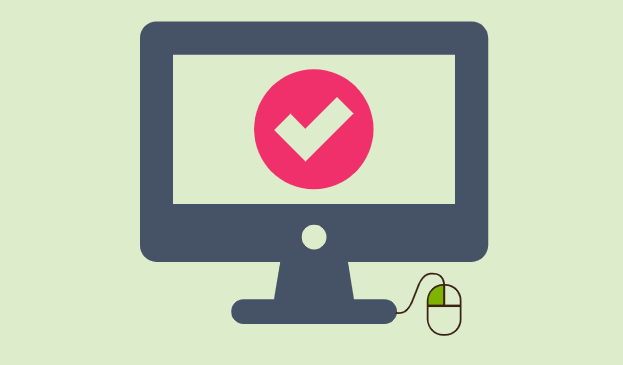
오늘은 급하게 내 컴퓨터 사양 확인이 필요할때를 대비해서 컴퓨터 사양 확인하는 방법 에대해서 알아보았습니다. 막상 이런 상황이 닥치면 바로 생각이 안나실수 있습니다. 포스팅을 보시고 차근차근 따라하시면 나의 소중한 시간을 조금이라도 단축시킬수 있습니다. 시간은 금보다 소중하다는 말이 있잔아요.^ ^ 이상으로 "윈도우 10에서 컴퓨터 사양 쉽게 확인하는 방법" 에대한 포스팅을 마무리 하겟습니다. 오늘도 편안한 하루 보내시길 바랍니다. 대단히 감사합니다.^ ^
"구독 과 공감은 필자를 기쁘게 만듭니다."

'IT' 카테고리의 다른 글
| 윈도우 10 정품인증 하는 방법? (24) | 2022.02.28 |
|---|---|
| pc 속도가 느려질때 한가지 방법. 비주얼 C++ (45) | 2022.02.27 |
| 윈도우에서 화면캡쳐 해주는 단축키 (59) | 2022.02.07 |
| 윈도우 유용한 단축기 꿀팁 (59) | 2022.02.04 |
| 윈도우 10 사용기록 삭제해서 개인정보 보호하는법 (47) | 2022.02.01 |
